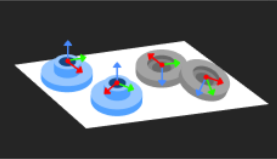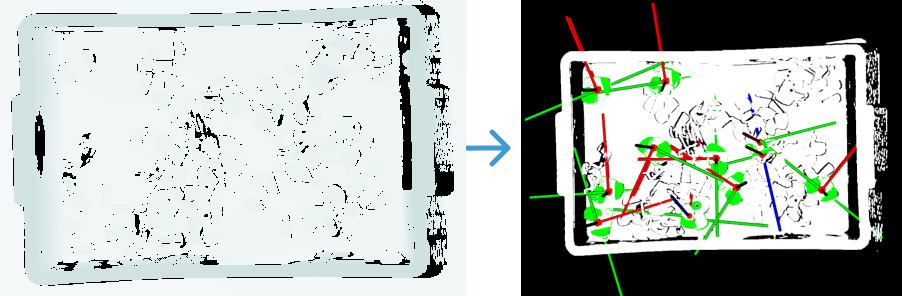3D 공작물 인식(공작물 앞뒤 판단)
이 튜토리얼에서는 앞뒤가 다른 무작위로 쌓인 대상 물체의 포즈를 정확하게 인식하는 방법을 소개하고 '3D 공작물 인식(공작물 앞뒤 판단)' 실천 사례 프로젝트를 예로 들어 3D 대상 물체 인식 스텝의 파라미터 조정 방법을 소개합니다. 마지막으로 실제로 적용할 때의 주의사항을 소개하겠습니다.
응용 시나리오 |
인식 효과 |
|
|
이제 이 예시 프로젝트를 바탕으로, 실제 응용 시의 작업 가이드와 주의 사항에 대해 설명하겠습니다.
응용 가이드
3D 공작물 인식(공작물 앞뒤 판단) 프로젝트는 Mech-Vision 솔루션 라이브러리에서 제공됩니다. '실천 사례' - '3D 위치 지정' 카테고리에서 이 프로젝트를 다운로드하고 구축할 수 있습니다. 프로젝트가 생성된 후, 3D 대상 물체 인식 스텝을 클릭하고 구성 마법사 버튼을 클릭하여 3D 대상 물체 인식 도구를 열어 파라미터 조정 방법을 확인하세요. 이 과정은 포인트 클라우드 사전 처리, 대상 물체 선택 및 인식, 그리고 일반 설정 등 세 가지 단계로 이루어져 있습니다.

-
포인트 클라우드 사전 처리: 획득한 이미지 데이터를 포인트 클라우드로 변환하고 유효한 인식 영역을 설정하며 가장자리 포인트 클라우드를 감지하여 요구 사항을 충족하지 않는 포인트 클라우드를 필터링합니다. 이 프로세스는 후속 프로세스의 인식 정확도를 향상시키는 데 도움이 될 수 있습니다.
-
대상 물체 선택 및 인식: 대상 물체 모델과 픽 포인트를 만든 후, 사용한 비전 인식 전략에 따라 딥 러닝 모델 패키지를 구성하고 대상 물체 인식 파라미터를 조정할지 여부를 결정합니다. 구성된 파라미터가 작업의 정확도 요구 사항을 충족하는지 확인하여, 물체 인식 솔루션이 대상 물체를 안정적이고 정확하게 인식할 수 있도록 합니다.
-
일반 설정: 이 프로세스를 사용하여 출력 포트를 구성합니다. 후속 피킹 작업의 필요에 따라 픽 포인트 또는 대상 물체 중심점에 대한 데이터를 출력하도록 선택할 수 있습니다.
아래에서는 각 프로세스에서 조정해야 할 주요 파라미터를 소개합니다.
포인트 클라우드 사전 처리
-
인식 영역(3D ROI)을 설정합니다. 이 영역은 대상 물체를 완전히 포함해야 하며, 물체 주변에 약간의 여유 공간도 확보되어야 합니다.
-
일반적으로 이 카테고리의 파라미터는 기본값을 사용하는 것이 적합합니다. 다만, 시나리오의 포인트 클라우드에 노이즈가 많을 경우 관련 파라미터를 조정해 노이즈를 제거할 수 있습니다.
이 예시 프로젝트에서는 다른 파라미터를 수정할 필요가 없으므로, 인식 영역만 설정한 후 다음 버튼을 클릭하여 '대상 물체 선택 및 인식' 화면으로 이동합니다.
대상 물체 선택 및 인식
포인트 클라우드 사전 처리 후에는 대상 물체 편집기에서 대상 물체의 포인트 클라우드 모델을 생성한 다음, 포인트 클라우드 모델 매칭을 위한 매칭 파라미터를 설정해야 합니다.
-
공작물 모델을 만듭니다.
대상 물체 편집기를 열기 버튼을 클릭하여 대상 물체 편집기 화면을 엽니다. 이후, STL 파일을 가져와 포인트 클라우드 모델을 생성하고 픽 포인트를 수동으로 구성합니다. 완료 후, 저장 버튼을 클릭하여 '3D 대상 물체 인식' 도구 화면으로 돌아간 다음, 대상 물체 업데이트 버튼을 클릭하여 이미 생성된 대상 물체 모델을 선택하고 대상 물체 포즈 인식에 사용합니다.
-
이 링크를 클릭하면 STL 파일을 다운로드할 수 있습니다.
-
표면 모델과 가장자리 모델을 구성해야 합니다.
-
-
다음 파라미터 조정 가이드는 참조용일 뿐입니다. 각 파라미터는 현장 상황에 따라 조정해 주세요. -
신뢰도 임계값 설정: 가장 상단에 있는 물체를 인식할 수 있도록 신뢰도 임계값을 설정해야 합니다. 이 파라미터의 기본값은 0.3000입니다.
왼쪽 시각화 창 하단의 인식 결과 표시 영역에서 첫 번째 드롭다운 메뉴에서 출력 결과를 선택합니다. 표면 매칭 신뢰도와 가장자리 매칭 신뢰도 값이 모두 설정된 임계값을 초과하는 대상 물체는 유지됩니다. 작업 현장의 실제 상황에 따라 인식 결과를 확인하세요. 잘못 인식하거나 누락된 대상 물체가 있는 경우, 이 임계값을 높이거나 낮춰주세요. -
출력 - 최대 출력: 작업 현장의 실제 수요에 따라 이 파라미터의 값을 설정하세요.
-
위 작업을 완료하면 다음 버튼을 클릭하여 '일반 설정' 화면으로 들어가 출력 포트 관련 구성을 진행하세요.
일반 설정
대상 물체를 인식 후, 비전 인식 이외의 보조 기능을 설정할 수 있습니다. 현재는 포트 출력 구성만 지원되며, 이를 통해 후속 스텝에 대한 비전 결과와 포인트 클라우드를 제공할 수 있습니다.
후속 스텝에서 픽 포인트를 처리해야 하므로 포트 선택 아래에서下 픽 포인트 관련 포트를 선택하고 카메라로 획득한 원시 포인트 클라우드 옵션을 선택하세요. 이렇게 하면 출력된 포인트 클라우드 정보는 경로 계획 시 충돌 감지에 사용됩니다.
| 작업 현장의 실제 수요에 따라 관련 출력 포트를 구성해 주세요. |
이로써 관련 파라미터 조정 방법을 설명했습니다. 파라미터의 설정 사항을 저장하려면 저장 버튼을 클릭하세요.
주의 사항
실제 응용 시나리오에서는 다음 사항을 이해하고 고려해야 하며, 그런 다음 프로젝트에 3D 대상 물체 인식 스텝을 추가하고 데이터 포트를 연결하여 대상 물체의 포즈를 빠르고 정확하게 인식해야 합니다.
-
'3D 대상 물체 인식' 스텝은 일반적으로 카메라에서 이미지를 캡처하기 스텝과 함께 사용되며, 금속 공작물 텐딩 시나리오에 적합하며 배치된 단일 공작물, 질서성연하게 배치된 단층 공작물, 질서성연하게 배치된 다층 공작물 및 무질서하게 쌓인 공작물과 같은 다양한 모양 및 배치 방식의 공작물을 인식할 수 있습니다.
-
'3D 대상 물체 인식' 스텝 뒤에는 일반적으로 포즈 조정 V2 스텝이 이어집니다.
이 예시 프로젝트는 깔끔하게 정렬된 대상 물체의 포즈를 정확하게 인식하는 방법을 보여주기 위한 것이며, 포즈 조정 과정을 생략합니다.